混合罐:練習 2 - 新增模擬域與邊界條件
1. 按一下
 「選取模擬域」(Select Simulation Domains)
「選取模擬域」(Select Simulation Domains)。
「域模型選取項」(Domain Model Selection) 方塊即會開啟。
2. 在「域模型選取項」(Domain Model Selection) 方塊中,選取「新增流體域」(Add fluid domain)。
3. 在模型樹中,選取 FLUID_STATOR.prt 與 FLUID_ROTOR.prt。
4. 按一下滑鼠中鍵以確認。流體域會顯示在「流體元件」(Fluid Components) 底下的「域模型選取項」(Domain Model Selection) 對話方塊中,以及「領域」(Domains) 底下的 Flow Analysis 樹中。
建立邊界條件
1. 在
「領域」(Domains) 底下,以滑鼠右鍵按一下
FLUID_ROTOR 並選取
 「新增邊界條件」(Add Boundary Condition)
「新增邊界條件」(Add Boundary Condition)。
「曲面集合」(Surface Sets) 對話方塊就會開啟。
2. 如下圖所示,選取 StationaryWall_1。
◦ 1 = STATIONARYWALL_1
◦ 2 = STATIONARYWALL_2
3. 按一下「確定」(OK)。系統會在「一般邊界」(General Boundaries) 底下建立一個新圖元 BC_1。
4. 在
「領域」(Domains) 底下,以滑鼠右鍵按一下
FLUID_ROTOR 並選取
 「新增邊界條件」(Add Boundary Condition)
「新增邊界條件」(Add Boundary Condition)。
「曲面集合」(Surface Sets) 對話方塊就會開啟。
5. 如圖所示選取 StationaryWall_2。
6. 按一下「確定」(OK)。系統會在「一般邊界」(General Boundaries) 底下建立一個新圖元 BC_2。
7. 按一下滑鼠右鍵,並重新命名下列邊界條件:
◦ BC_1 作爲 STATIONARYWALL_1
◦ BC_2 作爲 STATIONARYWALL_2
 「選取模擬域」(Select Simulation Domains)。「域模型選取項」(Domain Model Selection) 方塊即會開啟。
「選取模擬域」(Select Simulation Domains)。「域模型選取項」(Domain Model Selection) 方塊即會開啟。 「選取模擬域」(Select Simulation Domains)。「域模型選取項」(Domain Model Selection) 方塊即會開啟。
「選取模擬域」(Select Simulation Domains)。「域模型選取項」(Domain Model Selection) 方塊即會開啟。 「選取模擬域」(Select Simulation Domains)。「域模型選取項」(Domain Model Selection) 方塊即會開啟。
「選取模擬域」(Select Simulation Domains)。「域模型選取項」(Domain Model Selection) 方塊即會開啟。 「新增邊界條件」(Add Boundary Condition)。「曲面集合」(Surface Sets) 對話方塊就會開啟。
「新增邊界條件」(Add Boundary Condition)。「曲面集合」(Surface Sets) 對話方塊就會開啟。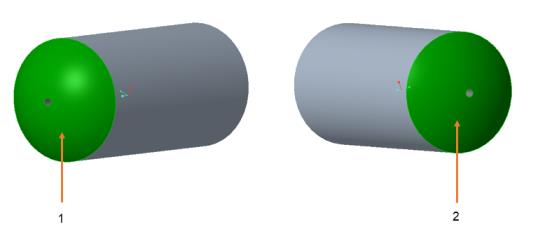
 「新增邊界條件」(Add Boundary Condition)。「曲面集合」(Surface Sets) 對話方塊就會開啟。
「新增邊界條件」(Add Boundary Condition)。「曲面集合」(Surface Sets) 對話方塊就會開啟。